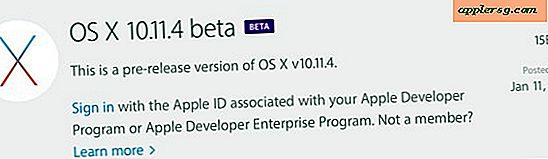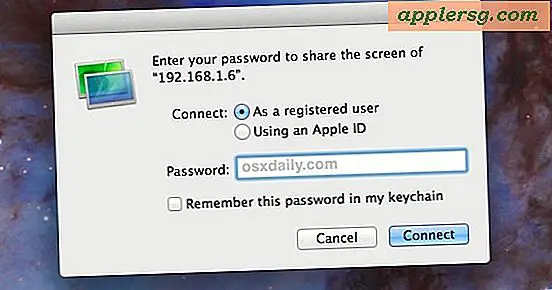Hoe live-foto's op Instagram en Facebook te plaatsen

Live foto's maken met de iPhone-camera is heel leuk, maar wanneer je die momenten deelt met vrienden via Instagram of Facebook verdwijnt het "Live" -aspect van de foto en alleen de foto in plaats daarvan naar de service. Natuurlijk willen we de Live Photo de Instagram of Facebook plaatsen in plaats van alleen de normale foto, en dat is precies wat we je laten zien hoe te doen.
Het blijkt heel eenvoudig om Live Photos te posten en te delen met Instagram en Facebook, waardoor de Live Photo kan worden afgespeeld als een video die iedereen kan zien, net zoals ze bedoeld waren om gezien te worden. Het mooie van deze aanpak is dat de ontvanger-viewer geen iPhone nodig heeft om de Live Photo te bekijken, omdat het in feite toch om video's gaat en dus kan worden gezien door iedereen op elk platform die de Instagram- of Facebook-feed bekijkt .
Er zijn verschillende manieren om een Live Photo succesvol op Instagram te plaatsen, maar we gaan een bijzonder goede gratis app gebruiken, genaamd Motion Stills van Google waarmee je Live Photos kunt aanpassen, converteren naar video's en geanimeerde looping kunt uitvoeren GIF. De app heeft ook andere toepassingen, waaronder een uitstekende beeldstabilisatiemogelijkheid, maar hier gebruiken we het voor het exporteren van een Live Photo als een video die vervolgens kan worden gedeeld en gepost op Instagram en Facebook om door iedereen te worden afgespeeld en bekeken .
Live foto's uploaden naar Instagram en FaceBook vanaf de iPhone
- Heb een Live Photo die je wilt delen op Instagram in de Camerarol van je Foto's-app
- Download de Motion Stills-app gratis vanuit de App Store naar de iPhone
- Open Motion Stills en selecteer de Live Photo die u wilt bewerken en post naar Instagram of Facebook, maak indien nodig aanpassingen
- Tik nu op de pijlknop
- Kies 'Clip delen' in de pop-upmenu-opties
- Kies uit de opties Delen nu "Video opslaan" om de Live Photo als video op te slaan in je filmrol, of kies "Instagram" als je de Live Photo direct vanuit de app op Instagram wilt posten
- Open nu Instagram of Facebook en tik om een post te maken zoals gebruikelijk, inclusief je bewerkingen of ondertitels als geschikt bevonden, klik vervolgens op "OK" om de Live Photo in de service te plaatsen




Dat is alles wat er is, de Live Photo wordt nu gepost op Instagram en / of Facebook. Als u Instagram gebruikt, kunt u ook een Live Photo op Facebook plaatsen door de Facebook-schakelaar te gebruiken tijdens het maken van de post.

Als je nu Instagram of Facebook bezoekt, zie je de Live Photo gepost. Op Instagram zal elke op deze manier geposte Live-foto als een video posten, zoals je in dit voorbeeld Live Photo kunt zien van een plant die in de hieronder ingebedde wind blaast uit de @osxdaily Instagram-feed:
Een video geplaatst door OSXDaily (@osxdaily) op 13 oktober 2016 om 13.31 uur PDT
Het is belangrijk om op te merken dat u de Live Photo als een video en niet als een GIF moet opslaan. GIF's zullen niet lus- of speelbaar zijn op Instagram (op dit moment in ieder geval) dus gebruik in plaats hiervan de video-optie. Met dat gezegd, Motion Stills kunnen ook worden gebruikt om geanimeerde GIF's van Live Photos te maken, wat best aardig is, en die kunnen worden gepost op Twitter, Facebook, Tumblr, of waar je ook je Live Photos met de wereld wilt delen .
Het is ook de moeite waard om erop te wijzen dat je misschien een Live Photo van Liveback naar Live Photo moet converteren als je de afbeelding op enig moment hebt veranderd, of misschien als je lang geleden de Live Photo hebt verwijderd, moet je Live Photo gewoon inschakelen op de camera en maak een nieuwe foto.
Vermoedelijk zal een toekomstige versie van Instagram en Facebook directe Live Photo-postingondersteuning bieden zonder eerst de Live Photo als video te moeten opslaan, maar voorlopig werkt de zojuist beschreven methode prima. Geniet van het delen van uw Live-foto's met de wereld!